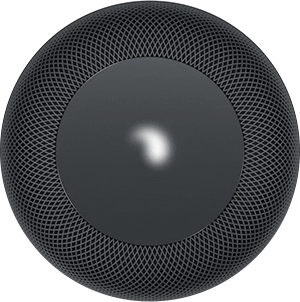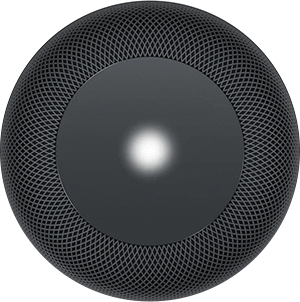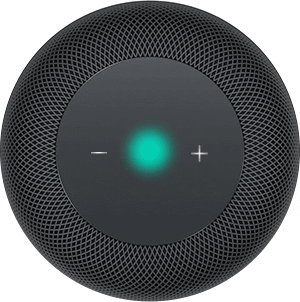Kao što možda dobro znate, HomePod ima ekran osetljiv na dodir na vrhu. Tamo ćemo, pored prikazivanja Siri logotipa, imati i kontrole jačine zvuka za nadzor naše muzike ili podcasta u svakom trenutku. Međutim, to nisu jedine predstave koje možete pronaći na ovom ekranu. postoje ukupno 6 lampica upozorenja koje vam zvučnik može ponuditi.
Appleov pametni zvučnik postoji već kratko vrijeme - pa i njihov, naravno. I svaki dan znamo više detalja o njegovom radu. Ovaj put mi vam donosimo kompletna lista 6 lampica upozorenja koje vam HomePod može ponuditi na svom gornjem ekranu. Pa ako razmišljate o tome da ga nabavite kada je dostupan u Španiji, zapišite ih sve i što znače.
Prvo upozorenje za HomePod: bijelo svjetlo kružnim pokretima
Ako vaš HomePod prikazuje a Bijela svjetlost koja kruži ekranom značit će da uključujete ili ažurirate svoju verziju softver stvaran. Takođe, HomePod se može ažurirati automatski ili ručno, ako želite. Za potonje morate pritisnuti ikonu u obliku strelice koju ćete imati u gornjem lijevom uglu. Tamo ćete pronaći odjeljak "Ažuriranja softvera" i u kojem će vam se reći postoji li nova verzija ili ne.
Drugo svjetlo HomePod: bljeskajuće bijelo svjetlo
Još jedno od mogućih lampica ili lampica upozorenja koje vaš HomePod može prikazati na gornjem ekranu je, opet, bijelo svjetlo. Međutim, u ovom slučaju to bi bilo treperavo ili pulsirajuće svjetlo. Ovo znači to je spreman za konfiguriranje prvi put. Ili se upravo aktivirao alarm ili odbrojavanje.
Treće upozoravajuće svjetlo HomePoda: rotirajući višebojni krug
Ovo vam je upozorenje možda poznato više nego obično. Šareni rotirajući krug predstavlja virtualnog asistenta Siri. Ovo znači to pozvali ste asistenta i on čeka na vaša pitanja ili vaše glasovne naredbe.
Četvrta lampica upozorenja HomePod: trepćući zeleni krug
Nastavljamo s više lampica upozorenja iz Appleovog pametnog zvučnika. I sada smo došli do jednog koji je predstavljen kao trepćući zeleni krug. Ovo znači to dolazni poziv s iPhonea prebačen je na HomePod. Isto tako, na ekranu ćete imati i kontrole jačine zvuka u slučaju da trebate prilagoditi zvuk.
Ako želite prebaciti poziv na pametni zvučnik, lako je primiti dolazni poziv i podići slušalicu, u aplikaciji «Telefon» kliknite ikonu «Audio» i s popisa odaberite svoj HomePod koji će pojaviti se. Kada prekinete vezu i završite poziv, trebali biste samo tapnite prstom na ekran zvučnika. Možete i prekinuti poziv sa iPhonea, naravno.
Peto svjetlo HomePod: ikone "+" i "-"

Kao što smo naveli u prethodnoj obavijesti, na ekranu je također moguće predstavljaju kontrole osetljive na dodir kako biste mogli da kontrolišete jačinu zvuka izlazi iz zvučnika. U ovom slučaju, kontrole će se pojaviti samo kada se reprodukuje muzika ili podcast.
Šesto svjetlo upozorenja na HomePodu: crveno svjetlo u krugovima
Posljednje svjetlo upozorenja koje vam može pokazati HomePod je crveno svjetlo koje se kreće u krugovima. To znači da vaš zvučnik vraća se na tvorničke postavke. Ovo će biti korisno ako u nekom trenutku ne funkcionira i ako želite sve resetirati ispočetka. To je također opcija koju biste trebali odabrati ako u nekom trenutku odlučite da pametni zvučnik nije vaš uređaj i želite ga prodati.
Za resetiranje opreme imate nekoliko načina:
- Isključite HomePod iz napajanja i ponovo ga uključite. Zatim pritisnite cijelo vrijeme zaslon zvučnika dok se ne pojavi trepćuće bijelo svjetlo koje vas obavještava da je spreman za konfiguriranje
- U aplikaciji «Početna» na vašem iPhoneu ili iPadu i u detaljima zvučnika odaberite «Ukloni dodatnu opremu»